A szerver oldalon módosítani kell az IP továbbítási szabályokat.
$ sudo nano /etc/sysctl.conf
Keresse meg a "net.ipv4.ip_forward" részt és távolítsa el a "#" az utasításnál.
Néhány tűzfal szabályt módosítani kell a kliens kapcsolatok megfelelő irányításához.
$ ip route | grep default
Jegyezze meg a "dev" utáni nevet (a képen a név "eth0").

$ sudo nano /etc/ufw/before.rules
Adja hozzá a parancsokat az alábbi ábra szerint, az "eth0" -át helyettesítve a hálózati interfész nevével.
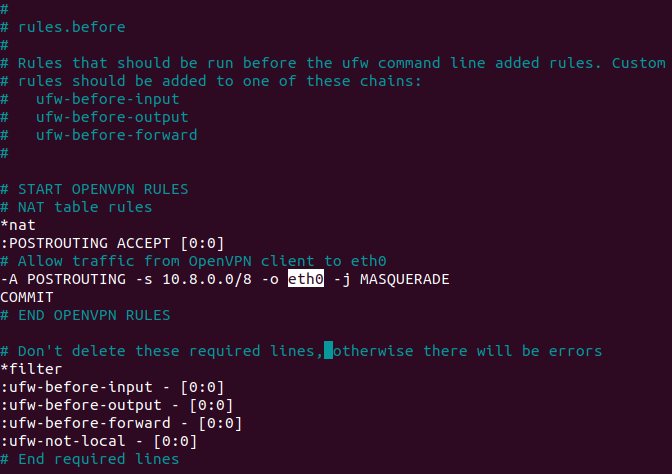
Mentse és lépjen ki.
$ sudo nano /etc/default/ufw
Cserélje ki a "DEFAULT_FORWARD_POLICY" paraméter értékét az "ACCEPT" értékre.
Engedélyezze az 1194 UDP és a 22 SSH portokat:
$ sudo ufw allow 1194/udp $ sudo ufw allow OpenSSH
Indítsa újra a tűzfalat:
$ sudo ufw disable
$ sudo ufw enable
Indítsa el a VPN szolgáltatást:
$ sudo systemctl start openvpn
Ellenőrizze a VPN szolgáltatás állapotát. Ha minden jól ment, akkor az alábbi képernyőhöz hasonlót kell látnia.
$ sudo systemctl status openvpn

Állítsa be a szolgáltatás indítását a szerver indításakor:
$ sudo systemctl enable openvpn
Hozza létre az alapkonfigurációt a kliensek számára:
$ sudo mkdir -p ~/client-configs/files
$ sudo cp /usr/share/doc/openvpn/examples/sample-config-files/client.conf ~/client-configs/base.conf
$ sudo nano ~/client-configs/base.conf
Keresse meg a "remote" részt és ellenőrizze, hogy a "remote IP_Server 1194" látható.
- IP_Server: adja meg a szerver IP-t
- 1194: korábban kiválasztott port.
Keresse meg a "proto" részt és ellenőrizze, hogy a szerver UDP-re van állítva (látni fogja, hogy a TCP sor ki van kommentezve ";" karakterrel).
Menjen a "user" és "group" részekre és távolítsa a ";" karaktert.
Menjen a "ca.crt" - "client.crt" - "client.key" - "ta.key" részekre és távolítsa a ";" karaktert minden sor elejéről.
Menjen a "cipher" részre és adja hozzá az "auth SHA256" utasítást a "cipher AES-256-CBC" utasítás alá.
Adja hozzá a "key-direction 1" utasítást tetszőleges helyen.
Adja hozzá az alábbi kikommentezett sorokat. Ha a kliens Linux gép, akkor maradjon kikommentezve.
# script-security 2
# up /etc/openvpn/update-resolv-conf
# down /etc/openvpn/update-resolv-conf
Mentse és lépjen ki.